Loading ...
Loading ...
Loading ...
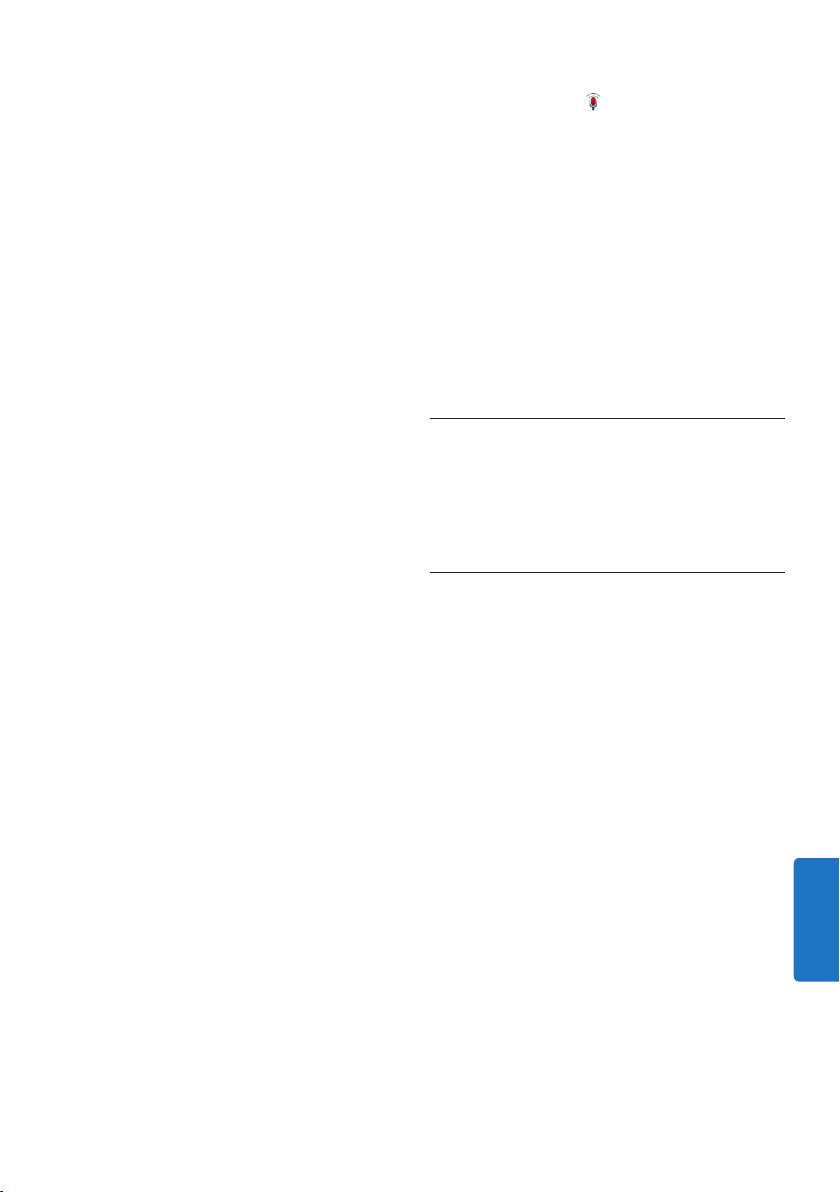
145Användarhandbok
E Tips
• Klicka på knappen
i inspelningsfönstret för
att ställa in inspelningsvolymen.
• Använd inspelningen "Push-To-Dictate
("Tryck-för-diktering") för att starta
inspelningen omedelbart när du trycker
på knappen d
RECORD (SPELA IN) på
SpeechMike. När du släpper knappen
d
RECORD (SPELA IN) stoppar inspelningen.
"Push-To-Dictate" ("Tryck- för-inspelning")
kan aktiveras på menyn Settings (Inställningar)
i SpeechExecs inspelningsfönster (under
Audio Settings > Recording (Ljudinställningar
> Inspelning)).
4.3 Uppspelning av en inspelad fil
Uppspelningsfunktionerna kan styras med en
SpeechMike eller en Pocket Memo, eller med
knapparna på verktygsfältet i inspelningsfönstret
eller i fönstret med arbetslistan.
4.3.1 Uppspelning med SpeechMike eller
Pocket Memo
1 Dubbelklicka på dikteringsfilen i arbetslistan.
Dikteringsfilen öppnas i inspelningsfönstret.
Om du använder en SpeechMike med
tryckknappar:
2 För att snabbspola bakåt trycker du på
knappen c på SpeechMike. När spolning
bakåt når den önskade positionen släpper du
knappen c.
3 För att snabbspola framåt trycker du på
knappen b på SpeechMike. När spolning
framåt når den önskade positionen släpper
du knappen b.
4 För att starta uppspelningen trycker du på
knappen e på SpeechMike. För att stoppa
uppspelningen trycker du på knappen e
igen.
Om du använder en SpeechMike
eller Pocket Memo med skjutreglage
(snabbspola framåt, stoppa, spela upp,
snabbspola bakåt):
2 Tryck på knappen d
RECORD (SPELA IN)
för att skapa en ny inspelning och gå till läget
Record standby (Standby inspelning).
• Inspelningsfönstret visas.
• Indikatorlampan för inspelning blinkar rött (i
läget Skriv över) eller grönt (i läget Lägg till
eller Bifoga).
3 Flytta skjutreglaget till läget
PLAY (SPELA
UPP) och börja prata.
Indikatorlampan för inspelning lyser rött (i läget
Skriv över) eller grönt (i läget Lägg till eller
Bifoga) under inspelningen.
4 För korta pauser flyttar du skjutreglaget till
läget f. För att fortsätta inspelningen
flyttar du skjutreglaget tillbaka till läget
PLAY
(SPELA UPP).
5 För att stoppa inspelningen flyttar du
skjutreglaget till läget f och trycker på
knappen d
RECORD (SPELA IN).
6 Tryck på knappen
•EOL/••PRIO för att
markera inspelningen som slutförd.
• Dikteringsfilen flyttas till mappen Finished
dictations (Slutförda dikteringar).
• Inspelningsfönstret stängs och
arbetslistfönstret visas.
7 För att tilldela prioritetsstatus till
inspelningen trycker du på knappen
•EOL/••PRIOigen inom en halv sekund.
D Obs!
• För att få ett så bra resultat som möjligt skall
du tala tydligt och hålla mikrofonen ungefär 10
till 15 centimeter från munnen.
• Under inspelningen fortsätter
inspelningsfönstret att visas på skärmen
medan fönstret SpeechExec kan visas i
bakgrunden. Fönstret SpeechExec godkänner
inte inmatningar från användaren förrän
inspelningen avslutas, avbryts eller skjuts upp.
SVENSKA
Loading ...
Loading ...
Loading ...